ロック画面からは、『ロック解除』『通知の確認』『メディアのコントロール』『クイック設定からの機能切り替え』『カメラアプリの起動』『指紋認証』等ができます。
ジェスチャー(タップ、長押し、スワイプ等)は、スマートフォンを操作する基本的なアクションです。
ロック画面でのジェスチャー操作を見ていきます。
※レビュー機種:【OPPO Reno7 A】(CPH2353)SIMフリー版(【ColorOS 12】【Android 11】)
【Android 12】にアップデートした場合
・ロック画面の時計スタイルをカスタマイズできます。
・ロック画面の左下に表示するショートカットアイコンが、選択できます。
※ビルド番号:CPH2353_11_C18
【Android 13】にアップデートした場合
大きな変化はありませんが、「ポケット内ミスタッチ防止」ができるようになっています。
※ビルド番号:CPH2353_11_F.51
1.ロック画面におけるジェスチャー操作
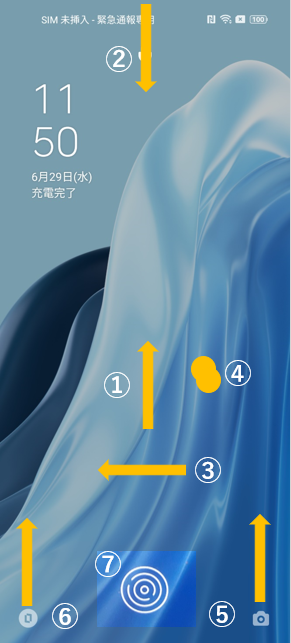
【Android 12】へのアップデートによる変化
時計のスタイルを「縦並び」か「横並び」かを、【設定】⇒【ホーム画面とロック画面】⇒(ロック画面)⇒【時計スタイル】で選択できるようになっています。
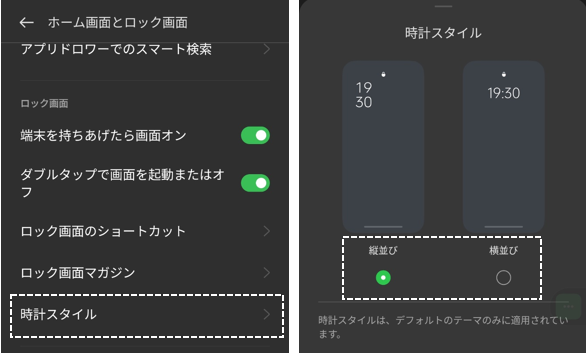
①スクリーン上を上方向にスワイプすると、ロック解除画面になります。
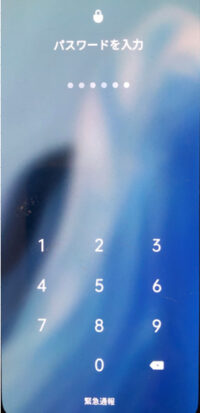
②ステータスバー上を下方向にスワイプすると、クイック設定が開きます。(※要設定)
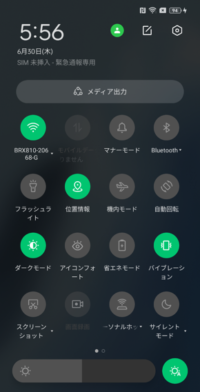
※【設定】⇒【通知とステータスバー】⇒「ロック画面で通知ドロワーを使用」を有効にします。
③スクリーン上を左方向にスワイプすると、「ロック画面マガジン」が有効なとき、画像をプレビューして削除もできます。
※「ロック画面マガジン」を有効でないときは、有効にするよう求められます。
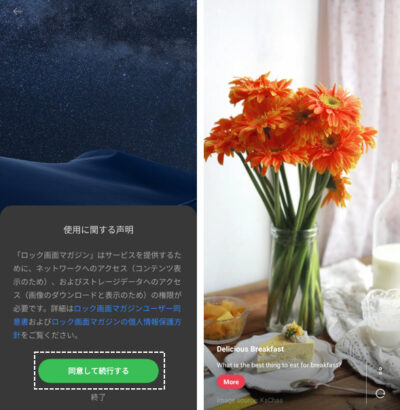
「ロック画面マガジン」についてはこちらを参照
④スクリーン上をダブルタップすると、画面ロック(スリープ)状態になります。(※要設定)
⑤カメラアイコンを上方向をスワイプすると、ロック解除不要で、カメラが開きます。
⑥を上方向をスワイプすると、「ロック画面マガジン」が有効なとき、画像ををプレビューして削除もできます。
【Android 12】へのアップデートによる変化
左下に表示するショートカットアイコンを【設定】⇒【ホーム画面とロック画面】⇒(ロック画面)⇒【ロック画面のショートカット】から、「Googleアシスタント」「ロック画面マガジン」「なし」のいずれかを選択できるようになっています。
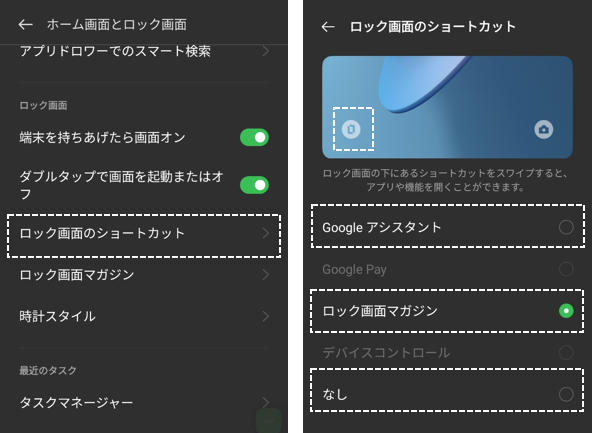
⑦指紋アイコンをタップすると、ロック解除できます。
